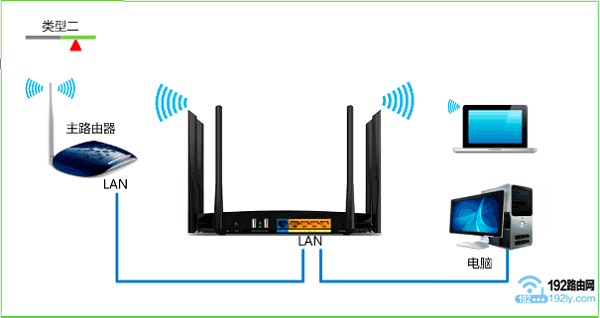问:家里已经有一个路由器,我想再加一个路由器,请问要如何设置,才能让两个路由器都能上网?
答:家里安装2个路由器的设置方法有2种:无线桥接,二级路由器;建议使用 二级路由器这种方式。
因为 无线桥接后,第二个路由器网速和稳定性会变差,而 采用二级路由器这种方式,第二个路由器的稳定性和网速不会变差。下面会详细介绍二级路由器的设置步骤。
注意:
无线桥接这种方式,两个路由器之间是通过无线的方式组网的,不需要用网线连接。二级路由器则相反,必须要使用网线将2个路由器连接起来。
如果你家里面不方便拉网线,可以退而求其次,使用无线桥接这种方法,具体的设置方法,请参考下面的文章:
设置步骤:
1. 如果增加的这个路由器已经设置/使用了,需要将其恢复出厂设置,具体的操作步骤,请参考下面的文章。如果是买回来还未设置,请继续步骤2。
2. 用网线将第二个路由器的WAN口连接到第一个路由器的LAN口。用另外一根网线,将电脑连接到第二个路由器的LAN接口。
如果没有电脑,将你的手机连接到第二个路由器的wifi网络,连接后用手机对其进行设置。
3. 部分路由器,当电脑/手机连接到它的网络后,会自动在浏览器中打开它的设置页面,请根据页面出现的提示进行操作,以进入下一步的设置。
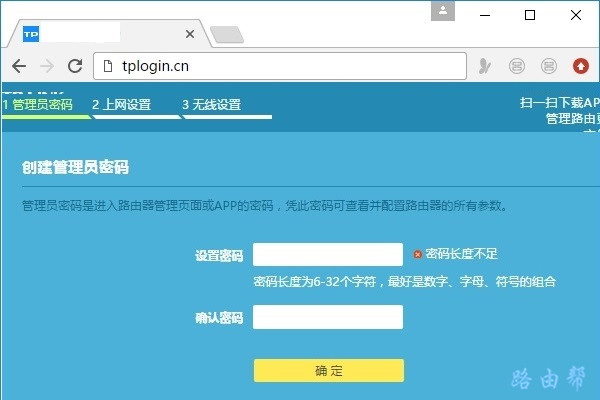
注意:
• 如果浏览器中中未自动打开设置页面,请在路由器底部的标签上面,查看管理地址/登录地址。然后在浏览器中输入管理地址,手动打开路由器的设置页面。
• 如果在浏览器中输入管理地址/登录地址后,还是打不开路由器的设置页面。这种情况下,请阅读下面的文章,查看此问题的解决办法。
4. 路由器会自动检测上网方式,请确保上网方式设置为:自动获得IP地址(动态IP,DHCP上网),这是至关重要的一点,否则增加的这个路由器无法上网。
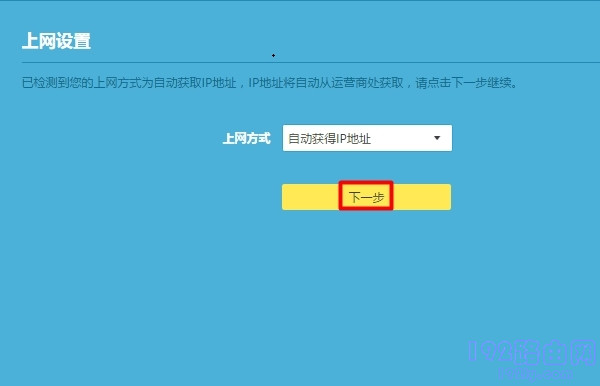
注意:
某些无线路由器检测到上网方式是 自动获得IP地址(动态IP,DHCP上网) 时,会自动进入无线设置(Wi-Fi设置)页面,不需要点击“下一步”。
5. 接下来就是设置第二个路由器的wifi名称和密码,自己进行设置就可以了,没什么可说的。
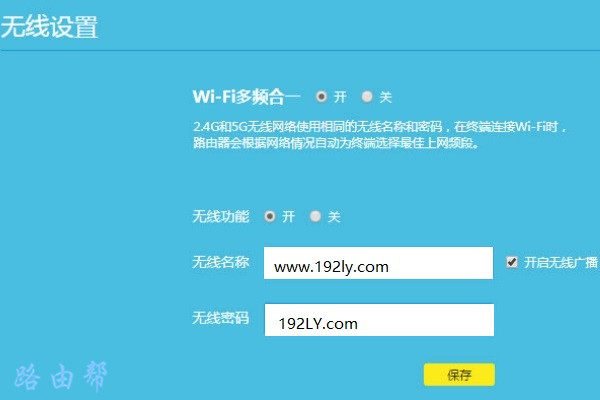
注意:
两个路由器的wifi名称不能相同,否则电脑/手机连接wifi的时候,会造成冲突。
6. 然后,根据页面的是,结束对第二个路由器的设置。
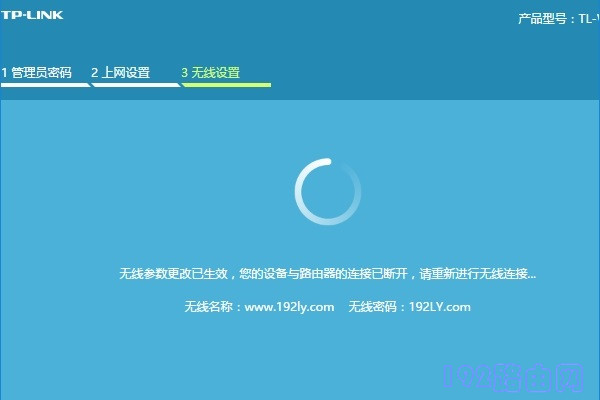
补充说明:
两个路由器的IP地址不同在同一个网段,例如第一个路由器IP是:192.168.1.1;则第二个路由器的IP不能是192.168.1.X。否则第二个路由器无法上网。
由于现在的家用路由器,基本上都有自动检测和更改自身IP的功能。如果两个路由器IP地址在同一个网段,第二个路由器会自动更改自身的IP地址。
一些老旧的无线路由器,可能没有自动检测和更改IP的功能,这种情况下,按照上诉方式设置后,第二个路由器无法上网。还需要在第二个路由器的设置页面中,打开LAN口设置,手动更改IP地址。
原创文章,作者:陌上归人,如若转载,请注明出处:http://luyouqi.baihuahai.com/qiu-zhu/30856.html